スタッフごとに給与明細を確認・編集する
【管理者向け】
スタッフごとに給与計算の確認・編集する手順をご紹介します。
給与明細を作成する手順はこちらをご確認ください。
給与明細の検索
- 給与明細の検索
- 検索ボタン右横の検索オプションをクリックすると検索条件の詳細設定ができます。

- 検索ボタン右横の検索オプションをクリックすると検索条件の詳細設定ができます。
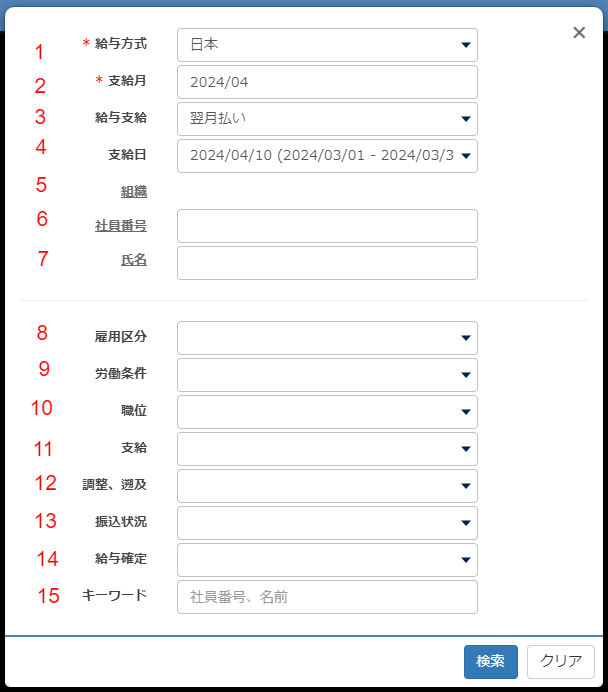
- *は必須項目です。
- *は必須項目です。
- 給与方式:日本での利用の場合は日本がセットされています。
- 支給月:支給する月を指定します。
- 給与支給:当月払い、翌月払い、週払いを指定します。
(複数の給与支給を設定している場合は選択してください。) - 支給日:指定された月内の支給日を指定します。
(スタッフを選択した場合は自動的に支給日がセットされます。) - 組織:組織を指定します。
- 社員番号:社員番号を入力、または社員番号をクリックしスタッフを指定します。
- 氏名:氏名を入力、または氏名をクリックしスタッフを指定します。
- 雇用区分:雇用区分を指定します。
- 労働条件:労働条件を指定します。
- 職位:職位を指定します。
- 支給:総支給額、差引支給額で検索します。
- 調整、遡及:調整、または遡及があるかどうかで検索します。
- 振込状況:振込済、振込エラーなどを検索します。
- 給与確定:未確定、確定済を指定し表示します。
- キーワード:社員番号やスタッフ名で検索します。
給与明細を確認する
- 給与明細一覧からスタッフ氏名をクリックします。
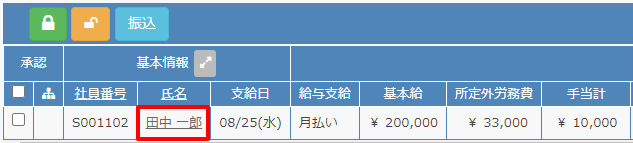
- スタッフ給与明細画面が表示されます。
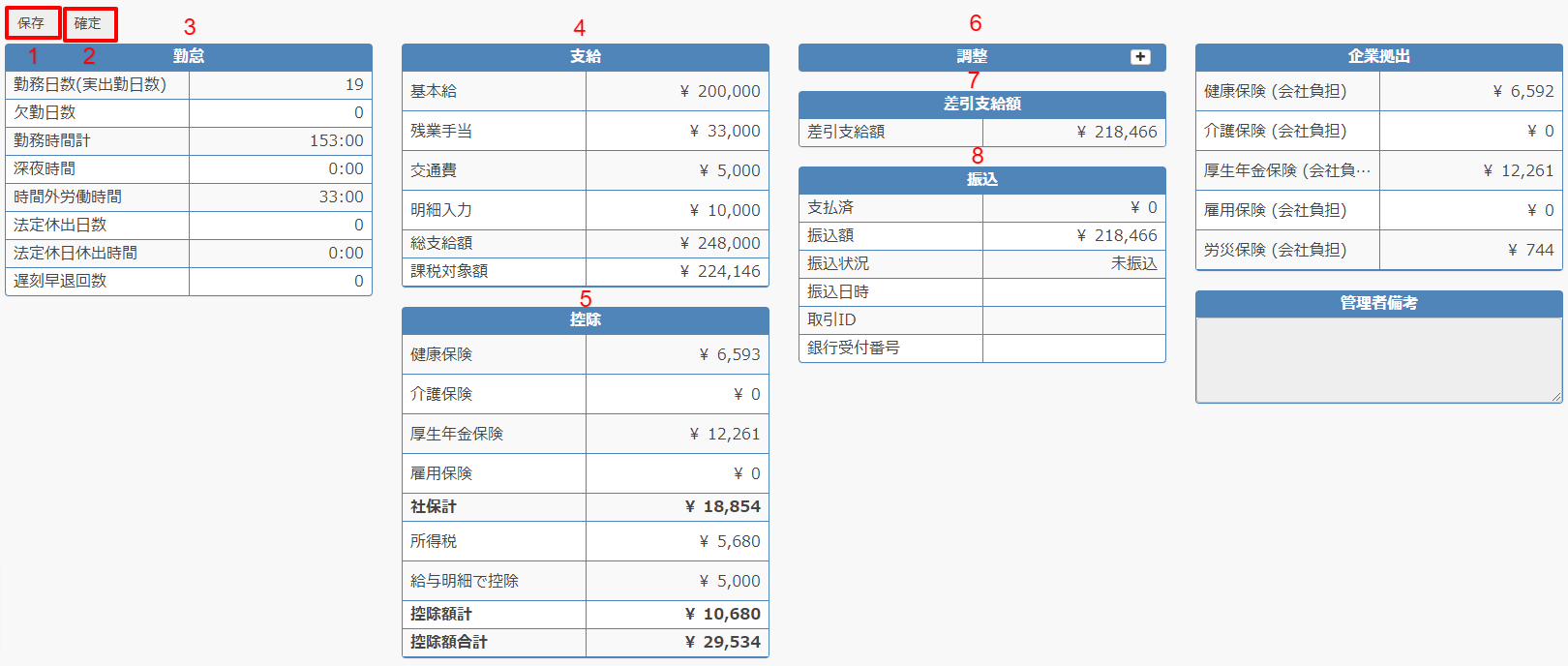
- 保存:金額を編集して保存をするときにクリックします。
-
確定:明細を確定する時にクリックします。明細一覧画面で確定する手順はこちらの記事をご確認ください。
※確定しないと給与振込が行われません。 - 勤怠:出勤日数や勤務時間など勤怠の項目が表示されます。表示させる内容を変更できます。こちらの記事をご確認ください。
- 支給:基本給、手当など支給額の内訳が表示されます。
- 控除:社会保険料などの控除の内訳が表示されます。
-
調整:+をクリックすると調整額を入力できます。
差引支給額から入力した金額が加算、減算されます。
住民税の切替時の登録漏れなど前月分と調整したい場合にご利用ください。
.png)
- 差引支給額:給与日にスタッフに支給予定の金額が表示されます。
- 振込:振込の詳細が表示されます。
.png)
支払済:MySalaryで既にスタッフに振り込まれている金額です。
振込額:7.の差引支給額から支払済分が引かれた金額が表示されます。実際にスタッフに振込まれる額です。
振込状況:振込成功/未振込/残高不足など給与振込の処理状況が表示されます。
振込日時:振込処理が行われた場合に振込日時が表示されます。
編集する
区分を「変動支給:給与明細に支給金額を直接入力」「変動控除:給与明細に控除金額を直接入力」で設定している手当控除はクリックすると直接編集できます。
手当控除の区分についてはこちらをご確認ください。
※明細が確定されている場合は編集できません。
- 編集したい項目をクリックすると入力できるようになります。
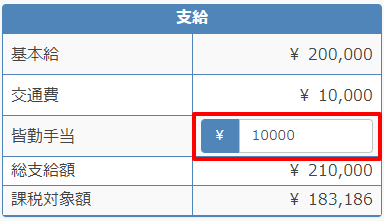
-
保存をクリックします。
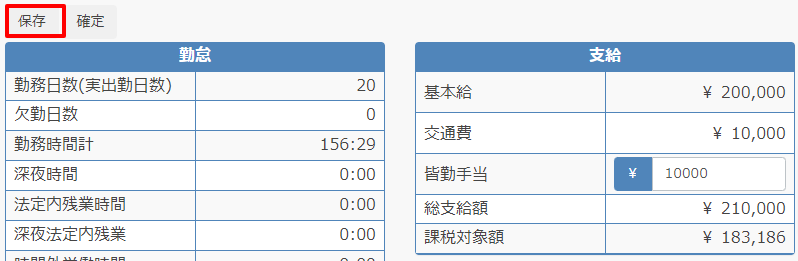
- 再計算されます。
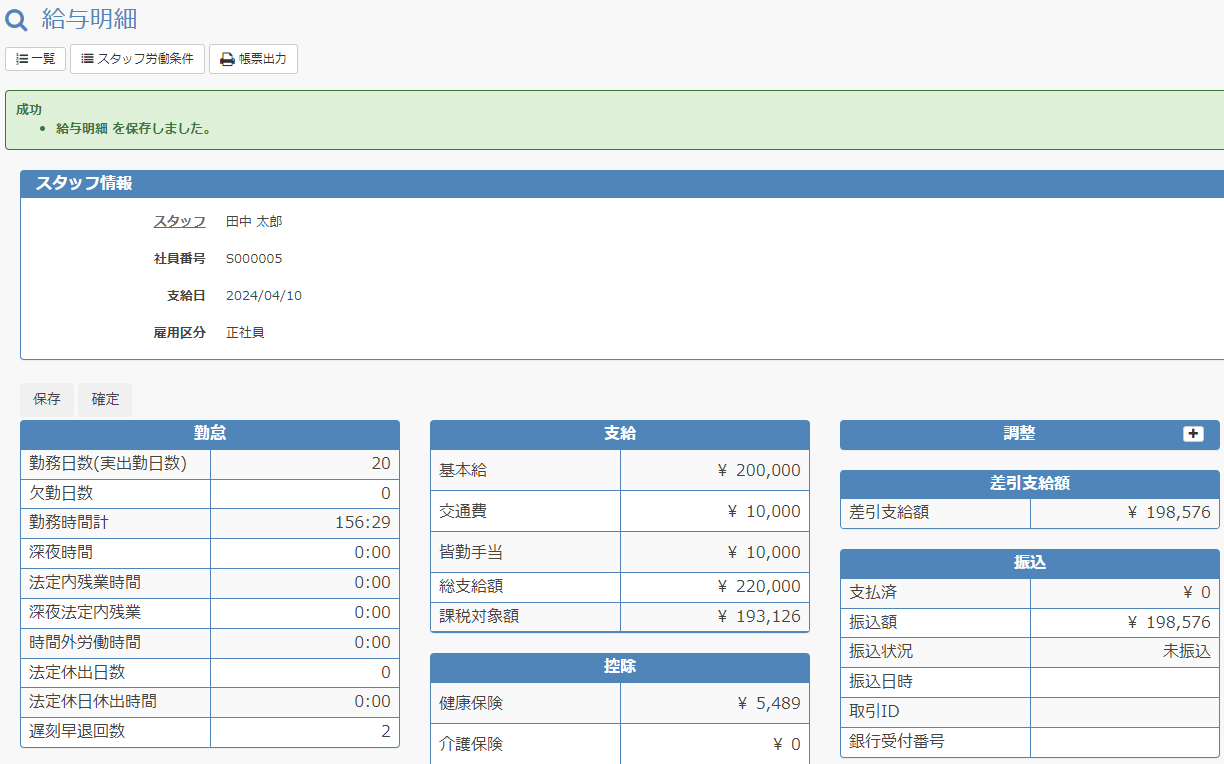
給与振込をするには給与明細を確定してください。
給与明細を確定すると、給与支給日にスタッフサイトでも給与明細が表示されるようになります。
